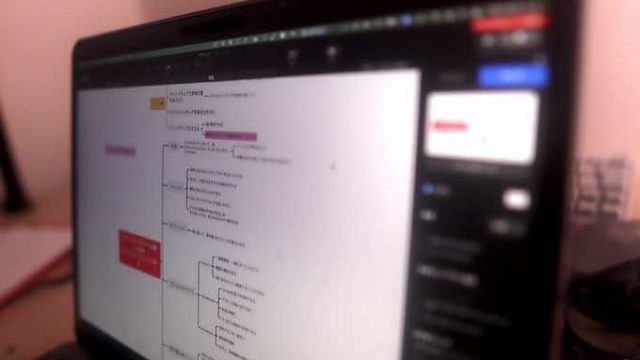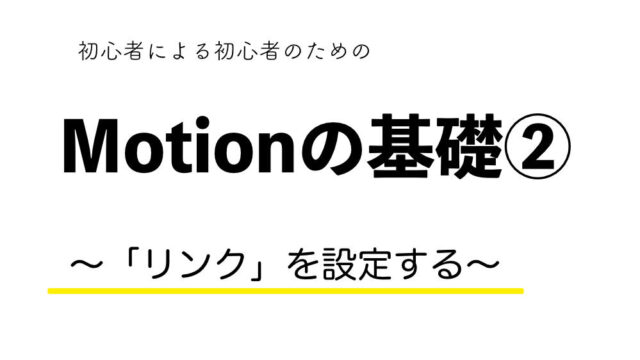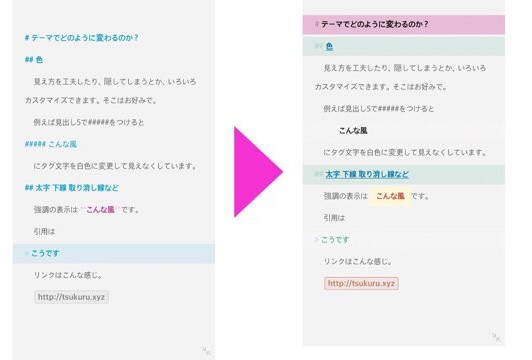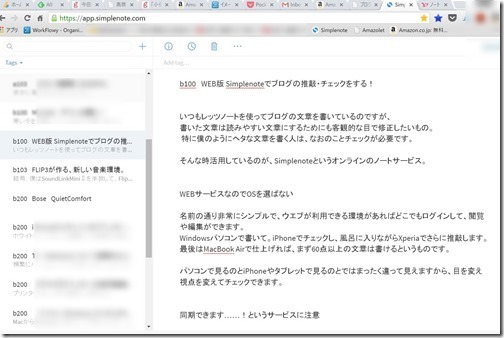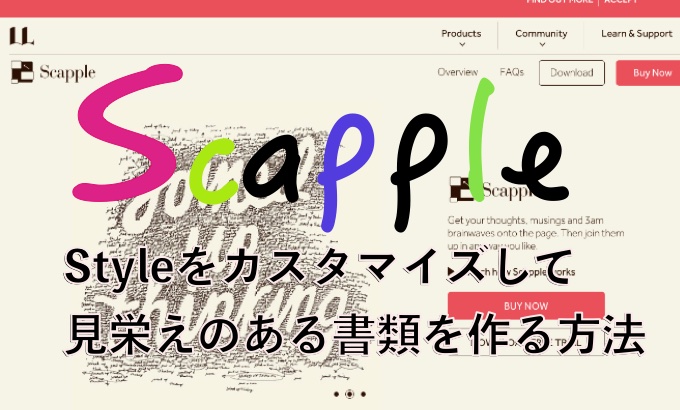ネットでをいろいろ検索して情報収集をすることが多いのですが、
その際、
ページタイトルとUrlをコペピするのって結構面倒
なものです。
数が1,2個ならともかく、ネットサーフィンで次々に、となると話は別。
それを一発でクリップボードにコピーできるChromeの拡張機能があるのです。
「簡単!ページ共有」がそれ!
凄い便利なのでシェアしてみたいと思います♪
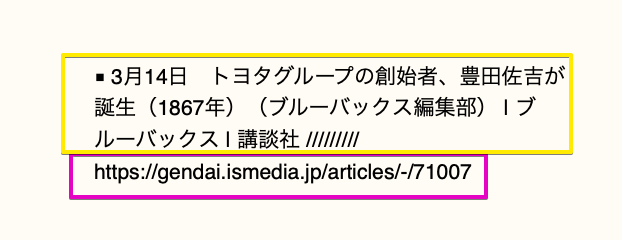
インストール
Chromeのウエブストアで「ページ共有」と検索すると上位に表示されます。
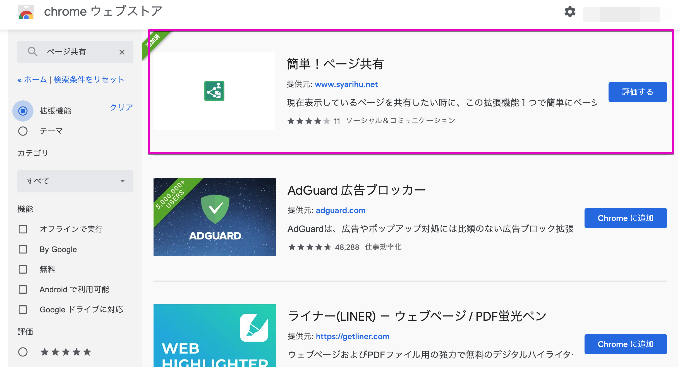
「Chromeに追加」ボタンを押してインストールします(僕のは既にインストール済みなので違う表示ですが…)。
■ 簡単!ページ共有 – Chrome ウェブストア /////////
http://bit.ly/38SCSLo
使い方
具体的にどうやって使っていくのか説明します。
気に入ったページを表示させたら、ブラウザ右上のページ共有アイコンをクリックします。
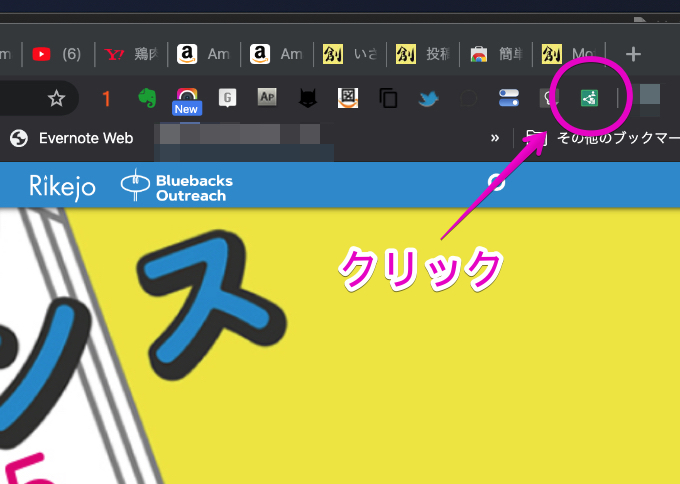
すると、↓のようなダイアログが表示され。僕の場合は設定で自動でこの時にクリップボードにコピーされるようにしているので、
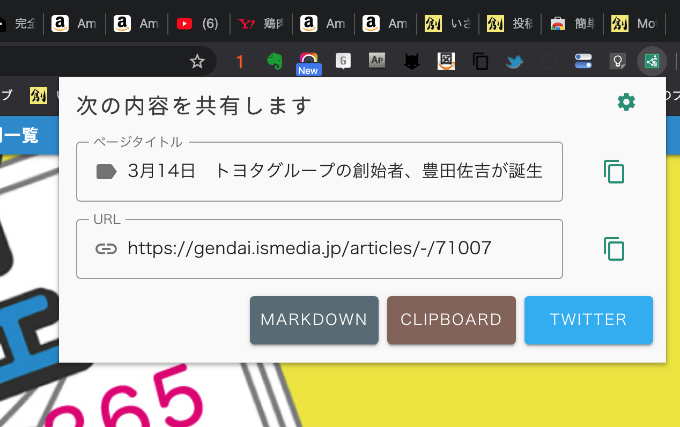
そのままエディターに行ってペーストを実行すると、
このような形で↓簡単にページタイトルとUrlを挿入できました。
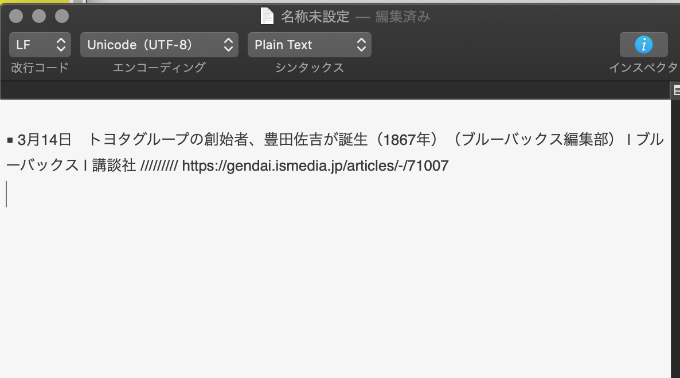
こんな感じで使い方は非常に簡単。
また、先程のダイアログの状態で、タイトルだけ、Urlだけをコピーすることもできますし、下の方にあるTwitterボタンを押すとTwitterにも直接投稿できます。
設定でカスタマイズ
設定で自分好みの書式に微調整が可能です。
設定画面はChromeに表示されている小さなアイコンで右クリックするとオプションというメニューが表示されるので、これをクリックすると。
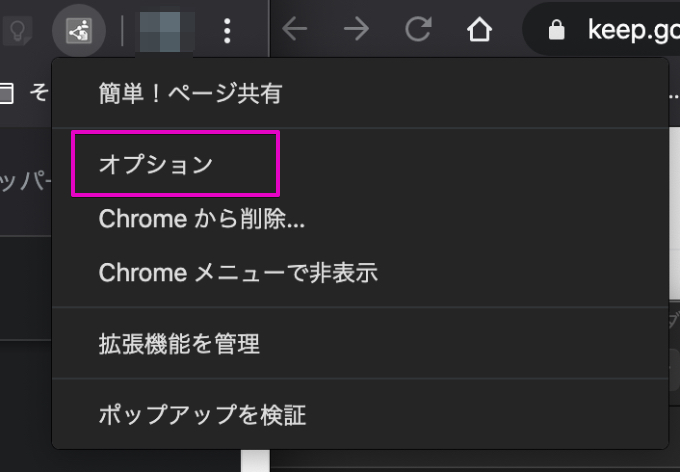
下図のような設定画面が表示されます。
(画像を合成してます。汚くてすいません(;_;))
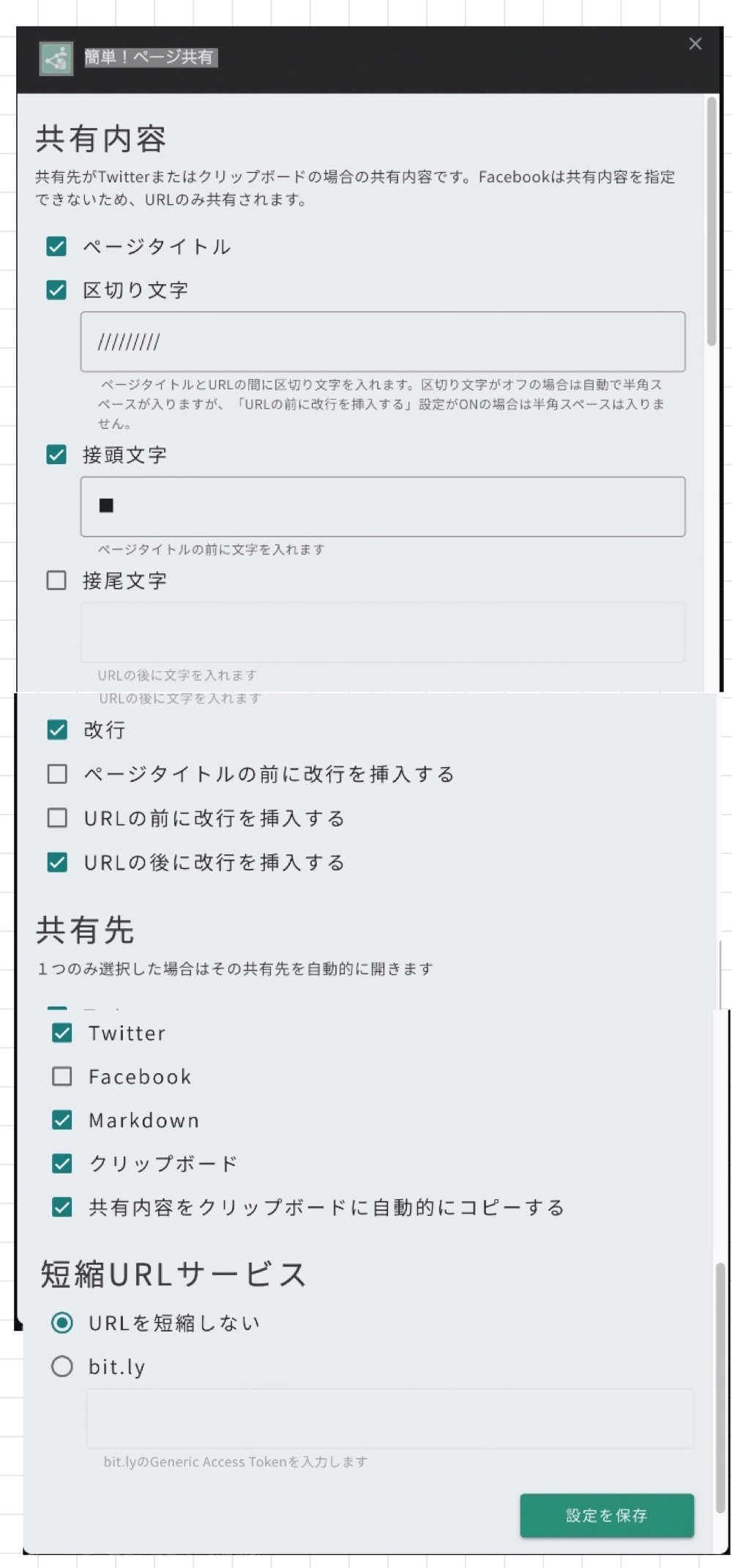
ページタイトルとUrlの間に文字を入れたり、改行したり、いろんな設定をして自分好みの出力文字がでるようにカスタマイズできるのです。
また、短縮Urlサービス”Bitly”のトークンを入力しておけば、Amazonのページのような長いリンクも短縮して出力してくれるから便利です。
※Bitlyのトークンを取得するにはサインアップが必要で、無料版は月に1000個がリンク作成の上限のようです。
■ ビットリー| アカウント /////////
https://bitly.is/3aM3VcC
まとめ
以上、簡単に導入方法や使い方を説明してみました。
僕の場合、ネットで気になる記事を見つけたら、これを使ってGoogleKeepにコペピし、場合によってはスクリーンショットも同時に保存して。そうするとどんなサイトだったか後で一発でわかります。
こういうの一つあると、ネット作業が格段に楽になりますから、ぜひお試しいただけたらと思います。レッツトライです。